File d'attente d'impression
Pour accéder à la file d'attente d'impression, vous devez avoir l'un des rôles suivants :
- Gestionnaire de file d'attente d'impression
- Opérateur de file d'attente d'impression
Pour configurer la file d'attente d'impression, vous devez avoir l'un des rôles suivants :
- Administrateur général du système
- Administrateur des services aux usagers
Cette option est définie sur une imprimante individuelle. Une imprimante doit être définie dans Liste d'attente d'impression sur la page Détails de l'imprimante.
- Ouvrez la page Détails de l'imprimante (Menu de configuration > Services aux usagers > Général > Imprimantes).
- Lors de l'ajout ou de la modification d'une imprimante, sélectionnez l'option Liste d'attente des impressions.
REMARQUE : il est possible qu'une imprimante soit définie à la fois comme imprimante pour impression par e-mail ou comme imprimante de file d'attente d'impression. Dans ce cas, l'envoi des documents à imprimer par e-mail est effectué automatiquement, et une copie des documents à imprimer est également enregistrée dans la file d'attente d'impression.
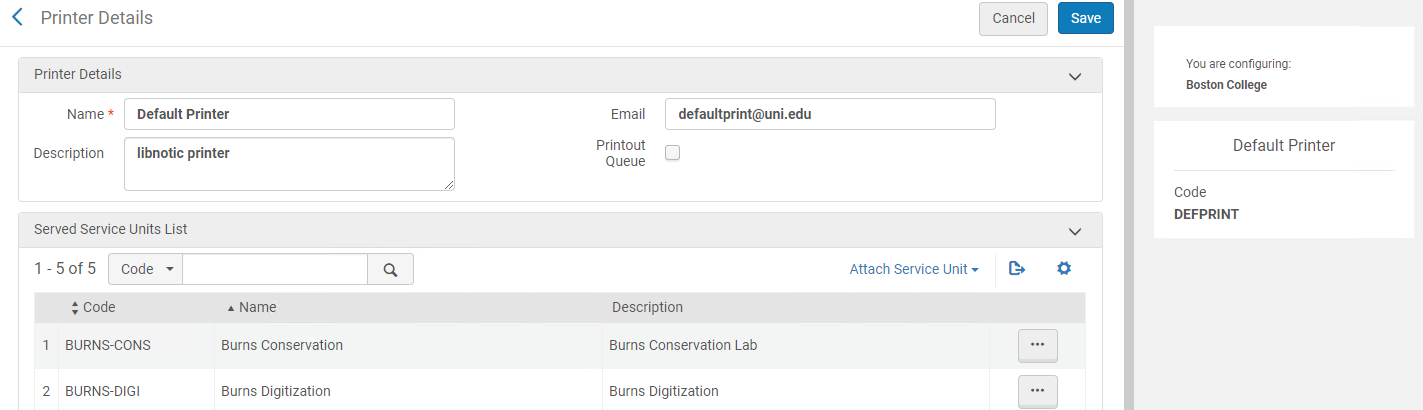
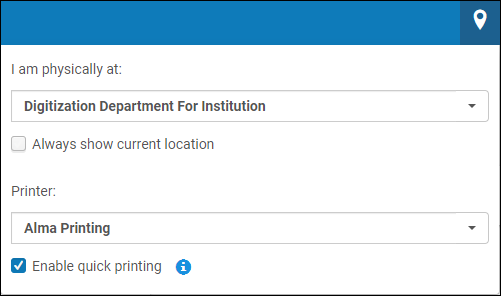
Statuts de file d'attente
| Configuration de l'imprimante | Résultat | Statut de l'imprimante |
|---|---|---|
| Imprimante via e-mail uniquement | Les documents à imprimer sont envoyés à l'imprimante via e-mail | Non applicable |
| Imprimante de file d'attente d'impression uniquement | Les documents à imprimer sont envoyés à l'imprimante de file d'attention d'impression | En attente |
| Both email and printout queue | Les documents à imprimer sont envoyés à l'imprimante via e-mail. Ils s'accumulent également dans la file d'attente de réimpression. | Imprimé |
Lettres pouvant être envoyées à la file d'attente d'impression
- Vous pouvez envoyer la lettre « Lettre d'avis de demande de ressource » à la file d'attente d'impression, car cette lettre est conçue pour être imprimée sur papier, puis jointe à la ressource pendant que celle-ci se trouve sur le rayon des réservations.
- Vous ne pouvez pas envoyer la lettre « Order Claim Letter » à la file d'attente d'impression, car cette lettre est conçue pour être envoyée à un fournisseur par e-mail, et non sur papier.
Pour plus d'exemples, consultez le document Letters - The Printout Queue and Quick Printing in Alma.
Gérer la file d'attente d'impression
Pour accéder au menu Imprimé par, vous devez avoir le rôle suivant :
- Gestionnaire de file d'attente d'impression
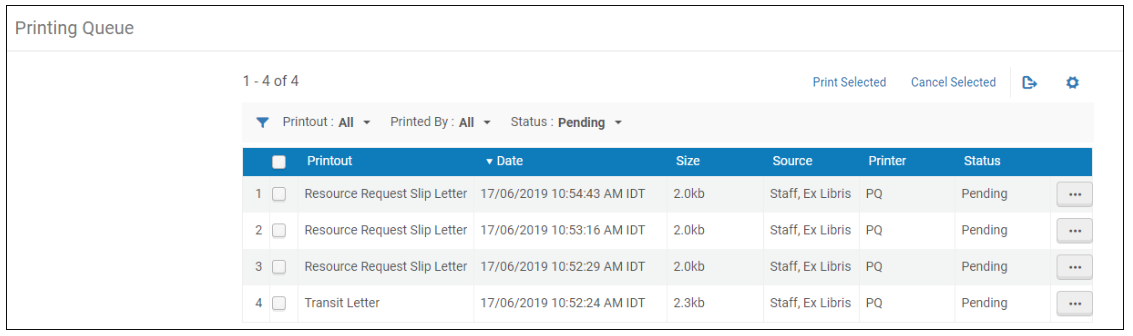
Les actions sur la ligne disponibles pour chaque document à imprimer sont :
- Prévisualiser - Un aperçu HTML de la lettre s'affiche. Vous pouvez sélectionner Imprimer sur le panneau Prévisualiser.
- Imprimer - L'option d'impression permet uniquement d'utiliser la fonctionnalité d'impression à partir du navigateur. Les options d'impression tierces ne sont pas accessibles.
- Annuler
Quand vous sélectionnez Prévisualiser puis Imprimer ou Imprimer en tant qu'action sur la ligne, le statut du document à imprimer passe à Imprimé dès que l'option d'impression est sélectionnée (même si la lettre n'est pas imprimée au final).
Vous pouvez rassembler plusieurs documents à imprimer dans un seul fichier PDF en sélectionnant plusieurs fichiers à imprimer, puis Imprimer la sélection.
Vous pouvez annuler l'impression de plusieurs documents en sélectionnant tous les documents à imprimer que vous souahitez annuler, puis en sélectionnant Annuler la sélection.
Les documents à imprimer sont conservés dans la file d'attente d'impression pendant 30 jours, et le traitement de nettoyage Alma les supprime ensuite de la file d'attente. Les clients ne peuvent pas contrôler cette période de conservation.
Impression rapide automatisée
L'impression rapide vous permet de définir que tous les documents à imprimer créés dans le cadre d'un workflow à partir de l'interface utilisateur (par exemple impression d'un avis via une action dans une liste) et envoyés vers une imprimante spécifique doivent être automatiquement imprimés. Lorsque vous utilisez l'impression rapide, la fenêtre d'impression s'affiche immédiatement lorsque la lettre est générée.
Si vous souhaitez que toutes les lettres utilisent l'option d'impression rapide, sélectionnez Activer l'impression rapide dans le menu déroulant Actuellement à.
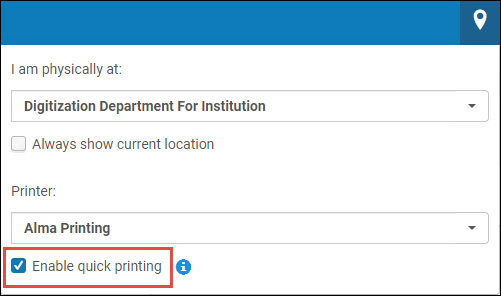
Impression rapide sélective


